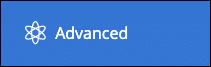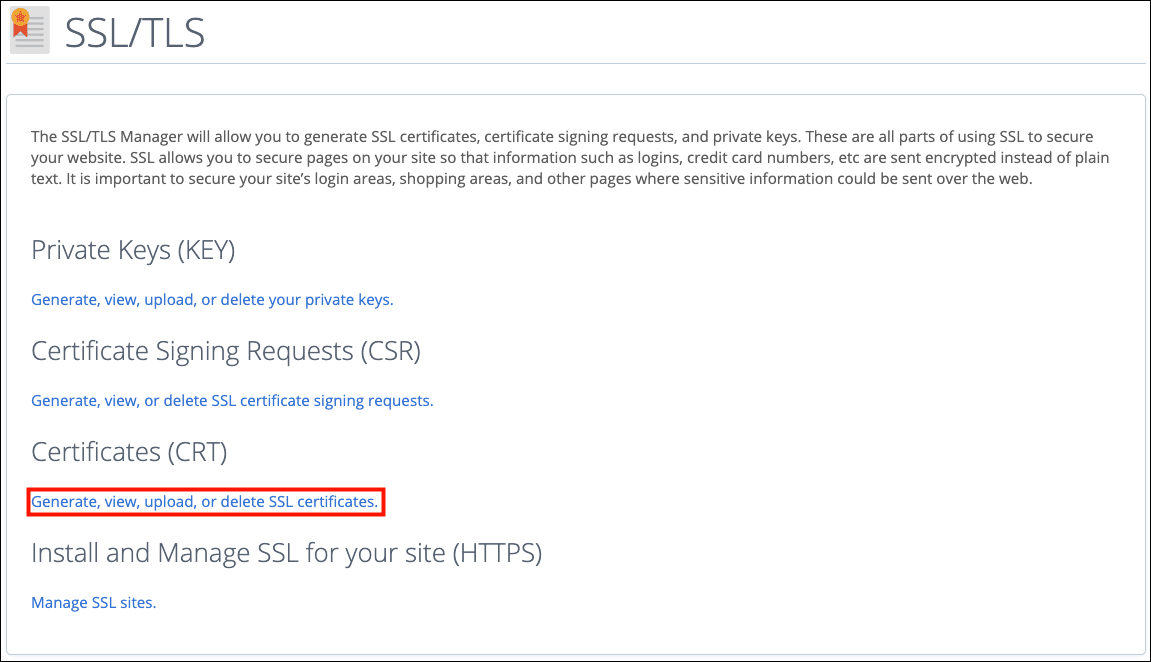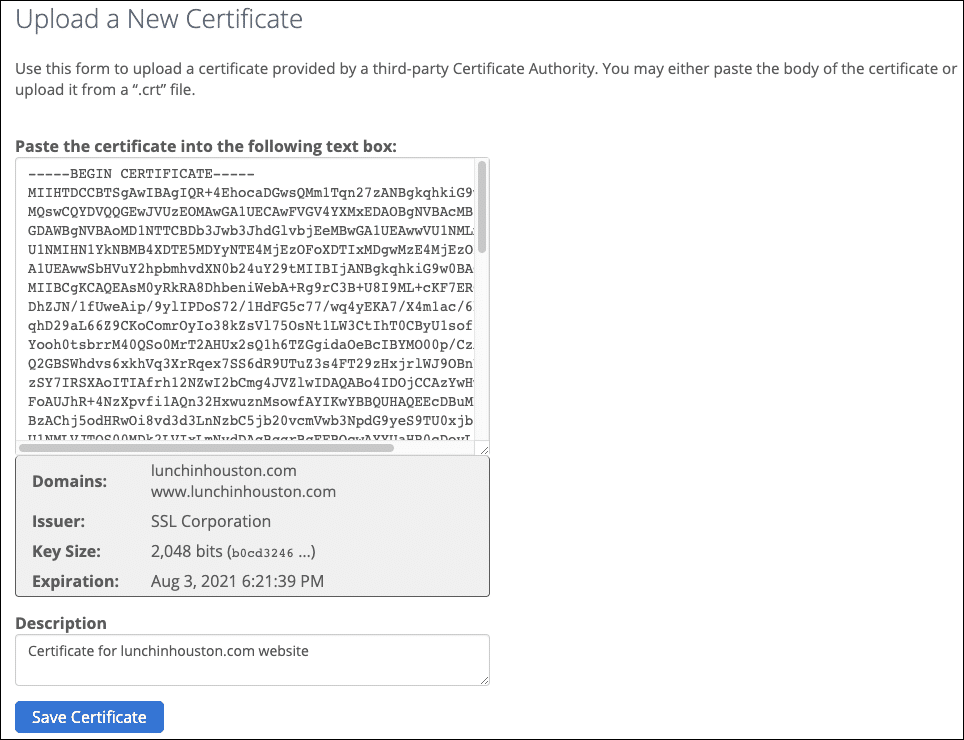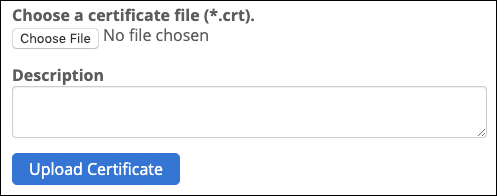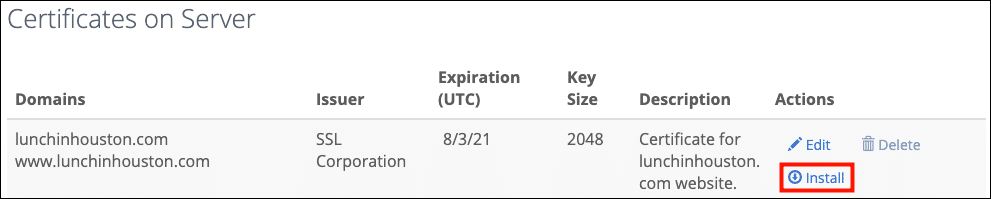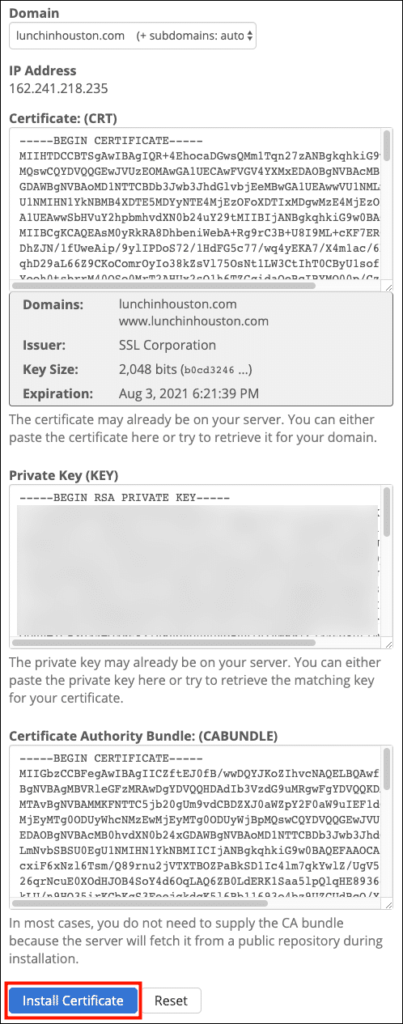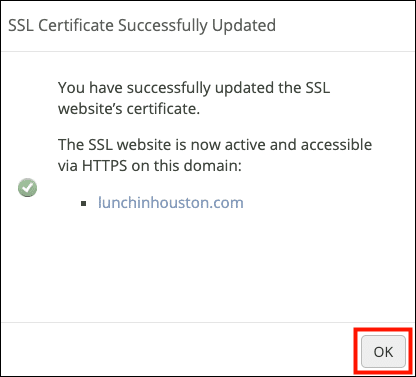Diese Anleitung führt Sie durch die Installation eines SSL /TLS Zertifikat in cPanel.
Bevor Sie ein Zertifikat installieren, müssen Sie zunächst eine Zertifikatsignierungsanforderung generieren (CSR) und senden Sie es zur Validierung und Signatur an SSL.com. Bitte beachten Sie unsere Anleitungen CSR Generation in cPanel und Anleitung zum Einreichen eines CSR.
- Melden Sie sich bei cPanel an und öffnen Sie es SSL /TLS.
TIPP: Geben Sie "ssl" in das Feld "Suchen" von cPanel ein, um die Anzeige einzugrenzen.
- Wenn Sie generiert die CSR mit cPanel dann klick Generieren, Anzeigen, Hochladen oder Löschen von SSL-Zertifikaten. Wenn Sie Ihre generiert haben CSR außerhalb von cPanel (und Sie haben die private Schlüsseldatei) müssen Sie dann klicken Generieren, anzeigen, hochladen oder löschen Sie Ihre privaten Schlüssel und laden Sie Ihren privaten Schlüssel hoch, bevor Sie Ihr Zertifikat hochladen.
- Auf dem SSL-Zertifikate Scrollen Sie auf dieser Seite über alle installierten Zertifikate hinaus zum Abschnitt mit dem Titel Laden Sie ein neues Zertifikat hoch. Sie haben zwei Möglichkeiten, um Ihr Zertifikat hochzuladen:
- Option 1: Fügen Sie den Dateiinhalt Ihres SSL-Zertifikats in das Feld „Fügen Sie das Zertifikat in das folgende Textfeld einGeben Sie eine Beschreibung ein und klicken Sie auf Zertifikat speichern Taste. Stellen Sie sicher, dass Sie die
-----BEGIN CERTIFICATE-----
und
-----END CERTIFICATE-----
Zeilen beim Kopieren und Einfügen Ihres Zertifikats. - Option 2: Klicken Sie auf die Wählen Sie Datei Klicken Sie auf die Schaltfläche, navigieren Sie zu Ihrem entpackten Zertifikatspaket und wählen Sie Ihre Zertifikatdatei aus (diese beginnt mit Ihrem Domainnamen und hat die Dateierweiterung
.crt), geben Sie eine Beschreibung ein und klicken Sie auf Zertifikat hochladen .
- Option 1: Fügen Sie den Dateiinhalt Ihres SSL-Zertifikats in das Feld „Fügen Sie das Zertifikat in das folgende Textfeld einGeben Sie eine Beschreibung ein und klicken Sie auf Zertifikat speichern Taste. Stellen Sie sicher, dass Sie die
- Als nächstes müssen Sie das Zertifikat installieren. Scrollen Sie die Seite nach oben zu Zertifikate auf dem Server Suchen Sie das gerade hochgeladene Zertifikat und klicken Sie auf Installieren .
- Zertifikat (CRT) und Privater Schlüssel (SCHLÜSSEL) Felder werden ausgefüllt. Öffnen Sie die Datei mit dem Namen
ca-bundle-client.crtaus Ihrem entpackten Zertifikatspaket in einem Texteditor und fügen Sie den Inhalt in das ein Zertifizierungsstellen-Paket (CABUNDLE) Überschreiben aller vorhandenen Informationen im Feld.Achten Sie darauf, dieDas Ersetzen von Informationen im CABUNDLE ist sehr wichtig, da dies dem Server ermöglicht, die richtige Kette bereitzustellen und in allen Browsern vertrauenswürdig zu sein.
-----BEGIN CERTIFICATE-----
und
-----END CERTIFICATE-----
Zeilen am Anfang und Ende. Wenn Sie fertig sind, klicken Sie auf Zertifikat installieren . - Ein Dialogfeld zeigt an, dass das Zertifikat installiert wurde. Klicken OK den Dialog zu schließen.
Dieses Video zeigt die Installation von Zertifikaten in cPanel, einschließlich des Abrufs des Zertifikats CSR zur Einreichung bei SSL.com. Es ist für das ältere x3-Thema, aber die Schritte sind ähnlich:
Vielen Dank, dass Sie sich für SSL.com entschieden haben! Bei Fragen wenden Sie sich bitte per E-Mail an Support@SSL.com, Anruf 1-877-SSL-SECUREoder klicken Sie einfach auf den Chat-Link unten rechts auf dieser Seite.